美しい映像を楽しめる4K動画を、もっと取り扱いやすいファイルサイズに圧縮したい場合は、専用のソフトを導入すると便利です。
動画を圧縮するために使用するソフトは多数登場しています。そのなかでも、Wondershareが提供している「Filmora」は扱いやすく便利です。
今回の記事では、Filmoraやそのほかの圧縮サイトを使用して4K動画を圧縮する方法をご紹介します。
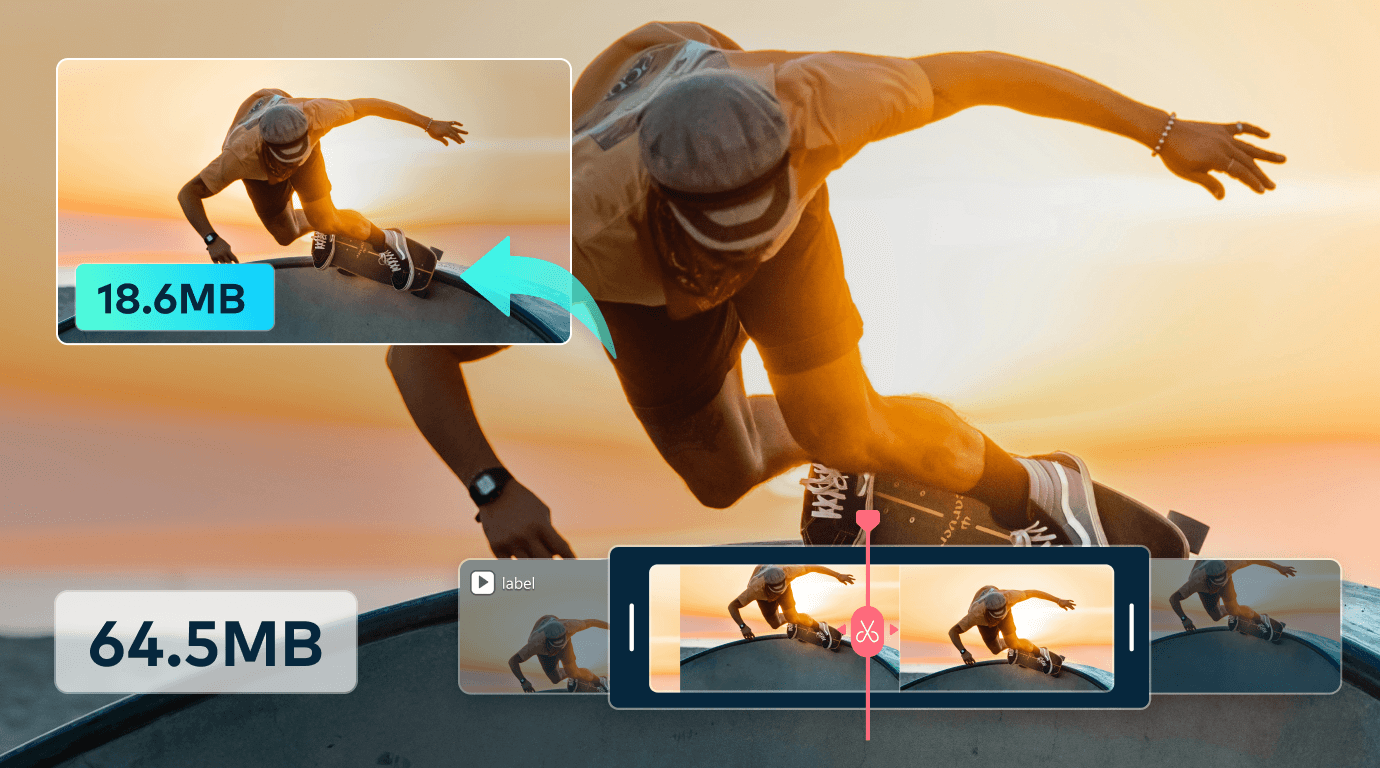
Filmora高度圧縮機能で品質を損なわずに動画ファイルを圧縮
![]()
![]()
![]()
![]()
Part1.4K動画とは?圧縮・リサイズのポイントを解説
4Kは「ウルトラハイビジョン」という名で呼ばれることがあります。極めて大きい解像度を持つので非常に映像が綺麗です。
しかし、4K動画が普及するにあたり、動画ファイルのサイズが大きいというデメリットがあります。保存したり管理するのが大変だと感じる方も多いため、圧縮やリサイズで容量の調整をしましょう。
1.1 圧縮は動画の容量そのものを小さくする作業
圧縮とは、動画の容量を小さくする作業です。
リサイズのように、動画の要らない部分を切り取る作業ではありません。動画を切り取ることはせず、解像度や形式を変えて容量を抑えます。
なお、リサイズと違い圧縮は、品質が低下するリスクがある点には気をつけましょう。
1.2 リサイズは要らない箇所を切り取り容量を小さくする作業
動画の要らない部分を切り取って、容量を小さくするのがリサイズです。
圧縮のように、動画全体の容量を小さくすることはしませんあくまで動画の辺や要らない箇所をなくす操作が、リサイズと心得ましょう。
圧縮ソフトのなかには、編集機能がないためリサイズができないものもあります。
リサイズ編集で画質を損なわず圧縮がしたいなら、動画編集機能付きのソフトを選んでください。
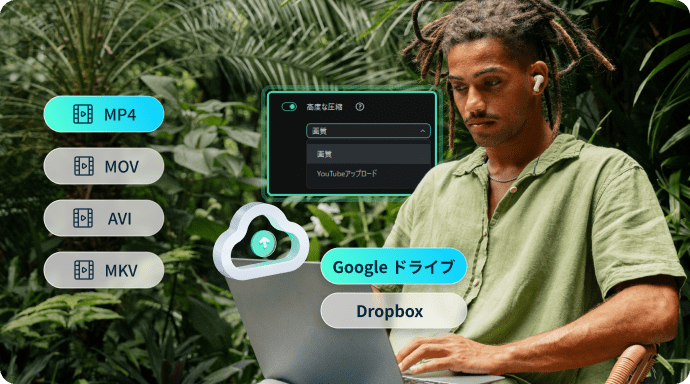
Part2.Filmoraを使用して4K動画を圧縮する方法
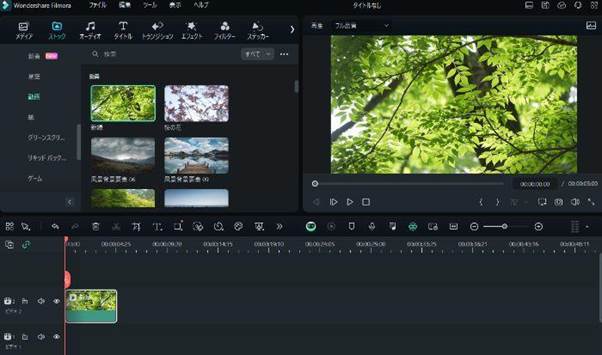
|
圧縮機能 |
形式指定・品質指定・解像度やフレームレートの指定 |
|
リサイズ機能 |
トリミング・リサイズ |
|
そのほかの機能 |
動画や音声、静止画の編集・AIツールでの字幕や素材生成など |
|
メリット |
|
簡単に4K動画の圧縮ができるソフトのおすすめは、Filmoraです。
エクスポート時に画質を設定したり、フレームレートを変更したりするだけで、簡単に圧縮が完了します。圧縮の品質を損なわない、トリミングやリサイズも可能です。圧縮を行う前に動画の編集をして、効果音・BGMや字幕、画像やAI音声解説などを入れることもできます。
2.1 Filmoraの特徴
Filmoraは、タイムラインタイプの誰でも簡単に使える編集ソフトです。
さまざまな素材やAI機能も使えるため、動画の圧縮だけでなく、編集をしたい方にも適しています。特にAI機能は非常に高度なもので、以下のような編集サポートを受けられます。
-
BGMや画像、ステッカーなどのAI素材生成
-
AIによる音声編集やノイズの除去
-
AIクロマキー合成による背景の切り抜き
-
AI字幕起こし
-
AIボイスの作成
動画分割のテンプレートや字幕エフェクトも豊富なため、プレゼンテーションや実況配信の動画も作れます。スクリーンレコーダーも搭載しており、PCゲームの画面を収録することも可能です。
エクスポートにはYouTubeやTikTokアカウントをダイレクトに紐付けできるため、シームレスな投稿が可能です。動画配信者やビジネス動画の作成者、マーケティング担当者にも使われているプロ仕様のツールとして人気を博しています。
2.2 4K動画を圧縮する方法
Filmoraで4K動画を圧縮する方法を、これから解説します。
Step1:動画をアップロードする
ソフトを起動させたら、画面の左上にある「追加」の項目から、圧縮する動画ファイルをソフトに読み込ませます。追加した動画ファイルを右クリックすると、「メディアファイルをインポート」という項目が出ますので選択しましょう。
もしくは、動画ファイルを画面下部にあるタイムラインの部分へドラッグ&ドロップして追加することもできます。
Step2:詳細設定で解像度や品質を変更する
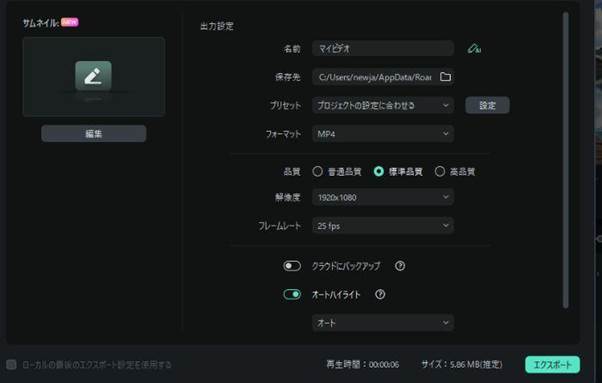
FFilmoraでは、以下の動画の圧縮要素を設定することが可能です。
-
解像度
-
品質
-
フレームレート(bps)
-
フォーマット(圧縮形式)
これらの要素を元の動画より低い数値に変えることによって、動画自体の容量を圧縮できます。
4Kの場合、「形式」タブ内の「プロファイル」においてMP4のフォーマットを選ぶのがおすすめです。4Kよりも少ない容量で、動画を圧縮保存できます。画質をできるだけ落としたくないなら、WMVなどの高画質形式もよいでしょう。
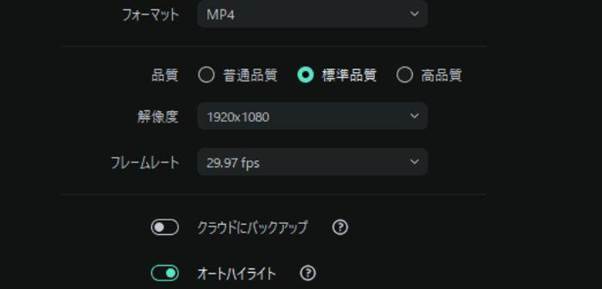
「詳細設定」からビデオおよびオーディオの詳細項目を画面に表示させましょう。ビデオの「品質」を設定し、「解像度」と「フレームレート」を元の動画ファイルよりも低く設定してください。
元の4K動画よりも小さいサイズへのリサイズが完了します。
Step3:エクスポートして保存する
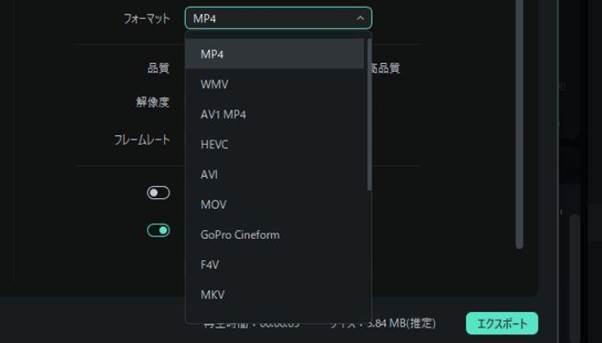
Filmoraは、エクスポートでMP4やWMV、FLVやAVIなどの多様なファイル形式に対応しています。好みの形式に変更してリサイズを行いましょう。
圧縮項目の設定が完了したら、エクスポートをクリックして動画を保存します。
2.3 4K動画をリサイズ・トリミングする方法
4K動画をリサイズ・トリミングする方法は、以下の通りです。
- 動画をアップロードしたら右のプレビュー画面で動画をクリックしてボックスを表示
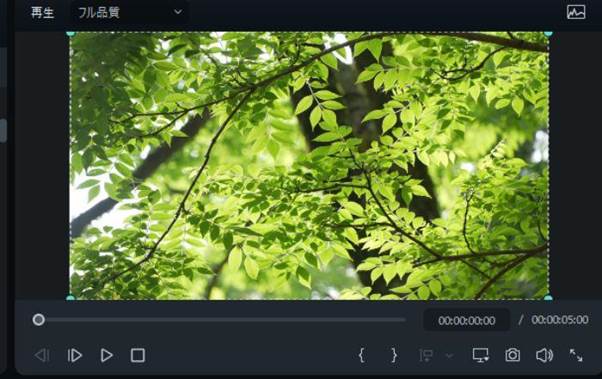
緑色の丸と点線で囲まれたボックスが表示されたら、編集が可能な状態です。
- 要らない箇所が枠外に出るように拡大
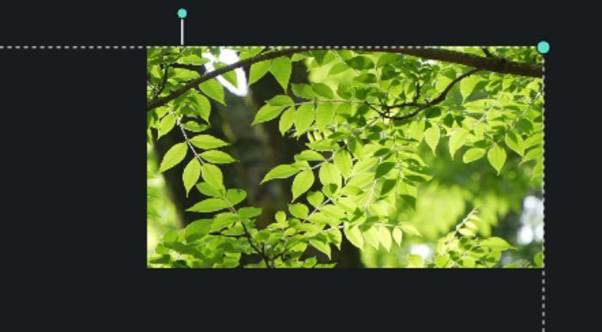
好みの形式でエクスポートすれば、リサイズは完了します。画面からはみ出した箇所がカットされる、非常にシンプルなスタイルのリサイズ方法です。
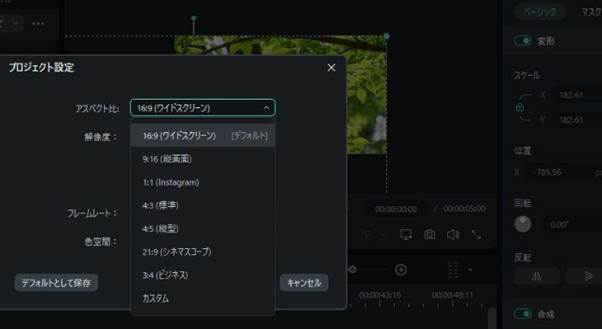
なお、「ファイル設定」で事前にアスペクト比を指定しておけば、好みの形でリサイズができます。
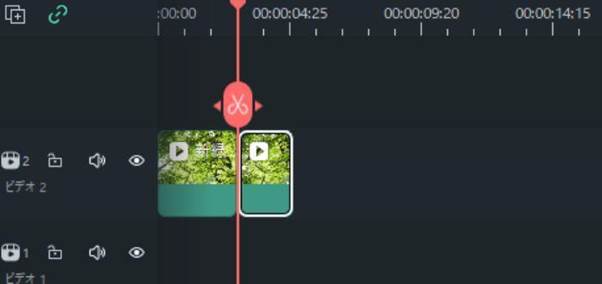
動画のいらない箇所を削除する、トリミングもぜひお試しください。
はさみのマークを好きな箇所へ移動させて、クリックすれば動画が分離します。いらない箇所をクリックしてデリートキーをクリックし、トリミングを完了させましょう。トリミングされてバラバラになった動画は、自動でエクスポート時に統合されるので安心です。
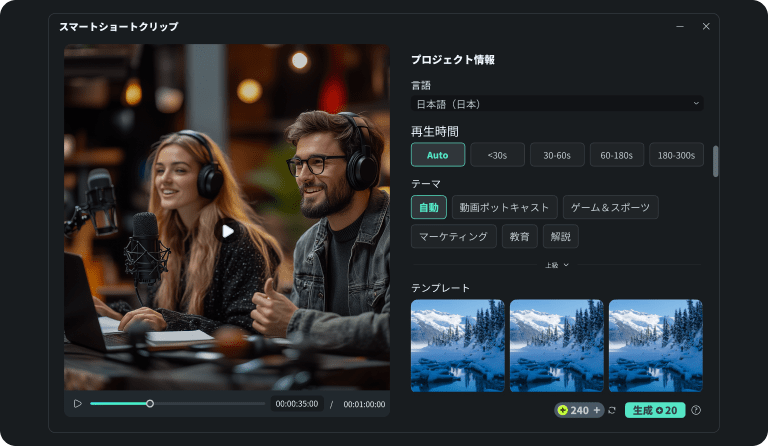
Part3.スマホ版Filmoraでも4K動画の圧縮・リサイズができる
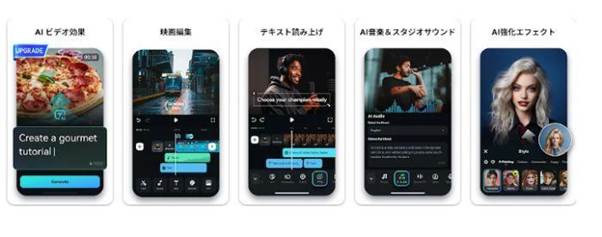
|
圧縮 |
解像度・フレームレート |
|
リサイズ機能 |
トリミング・リサイズ |
|
そのほかの機能 |
動画音声編集・AI機能・エフェクトの追加・字幕挿入など |
|
メリット |
簡単なタッチ操作で圧縮やリサイズができる |
スマホ版Filmoraでも4K動画の圧縮・リサイズができます。PC版と同様に複雑な作業は不要で、エクスポート画面から簡単に圧縮が可能です。

モバイル版はよりスマホに最適化された操作感で、画像を並べるような感覚で動画を扱えます。タップや拡大、スライドなどを片手で簡単にでき、スムーズに動画の圧縮やリサイズ、トリミングなどを完了可能です。圧縮フォーマットには4K画質もあり、品質を損なわない圧縮ができます。
以下ではスマホ版の4K動画圧縮過程を紹介します。
3.1 圧縮をする方法
スマホ版Filmoraで圧縮を行う手順は以下の通りです。
①動画をアップロードして「エクスポート」をタップ
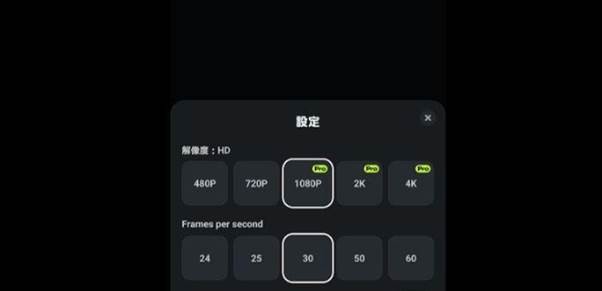
②好みの形式や解像度を指定してエクスポート
たった2ステップで、素早く簡単に圧縮ができます。なお、圧縮前に動画編集をしたい方は、先に作業を済ませておきましょう。
Androidスマホで動画の容量を圧縮するには?方法を4つ紹介
3.2 リサイズをする方法
モバイル版Filmoraは簡単なタイムライン編集で、魅力的な動画を作成できます。さまざまなアスペクト比のテンプレートも用意されているため、好みの形に動画をリサイズ可能です。
リサイズをする手順は、以下の通りです。
①動画をアップロードしたら中央の対象動画をタップ
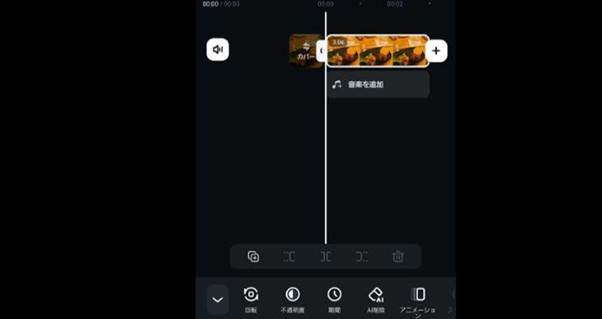
②下部のメニューから「クロップ」を選び、動画の必要箇所のみを切り抜く
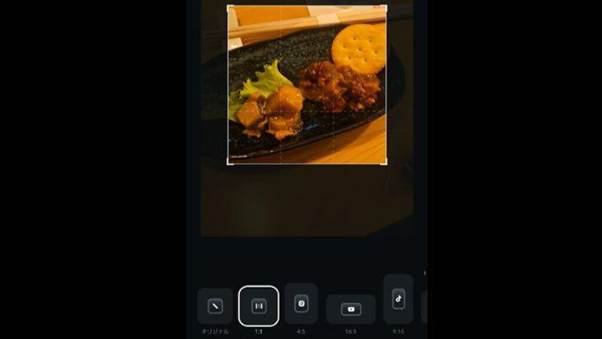
③エクスポート時に「設定」をタップして好みの解像度で保存する
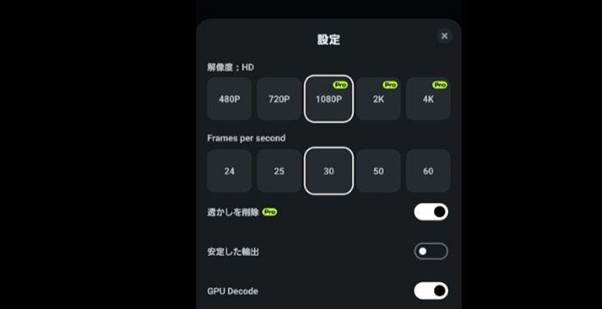
【Android】スマホで使える動画リサイズアプリおすすめ5選
Part4.4K動画をサイトで圧縮・リサイズする方法
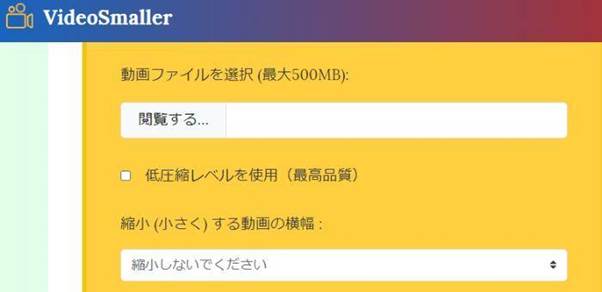
|
圧縮 |
ビデオサイズ・品質 |
|
リサイズ機能 |
なし |
|
そのほかの機能 |
なし |
|
メリット |
ソフトをダウンロードせずとも素早く圧縮できる |
サイト使用で動画圧縮をする方法は、比較的シンプルです。動画をアップロードして、待つだけで圧縮が完了します。
4K動画の圧縮サイトでおすすめなのは、VideoSmallerです。圧縮レベルを最低限に抑え、最高の品質を実現しながら4K動画の容量を抑えられます。
VideoSmallerで動画圧縮をする方法は、以下の通りです。
①ファイルを追加したら圧縮品質を選択する
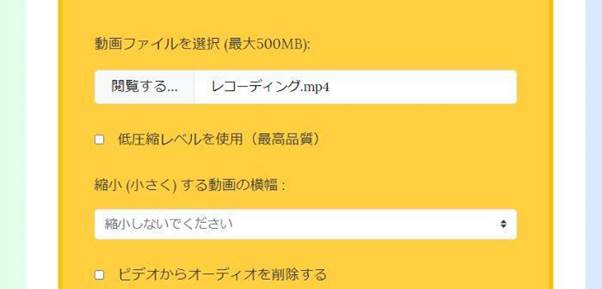
画質を劣化させたくない場合には、低圧縮レベルを使用してください。
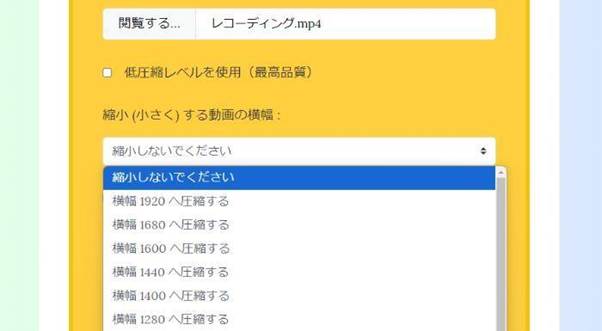
動画のサイズそのものを極限まで小さくしたい場合には、縮小する横幅を選びましょう。
②プレビュー後に問題なければダウンロードして完了
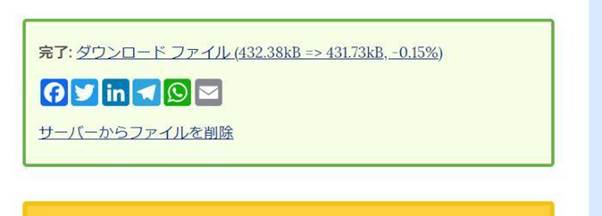
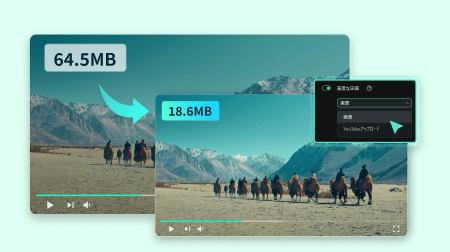
【2025年決定版】無料で驚くほど簡単!動画圧縮ツール8選と使用方法
Part5.4K動画の圧縮・リサイズに関するよくある質問
Q1.アプリ・ソフト・サイトの4K動画圧縮・リサイズはどれが良い?
まずは、3種類のツールをそれぞれ比較してみましょう。
|
圧縮形式 |
速度 |
動画編集 |
|
|
PC版Filmora |
圧縮・リサイズ・トリミング |
普通 |
◎ |
|
アプリ版Filmora |
圧縮・リサイズ・トリミング |
普通 |
〇 |
|
VideoSmaller |
圧縮のみ |
早い |
× |
速度重視の場合にはサイトが役に立ちますが、それ以外のケースではアプリ・サイトがおすすめです。
Q2.圧縮した4K動画を元に戻す方法はある?
もとの動画が4K画質の場合、4K対応のソフトで元に戻せる可能性があります。
しかし、復元側の画質対応がない場合、圧縮後の画質は元に戻せません。
Part6.4K動画の劣化を抑えて圧縮・リサイズしよう
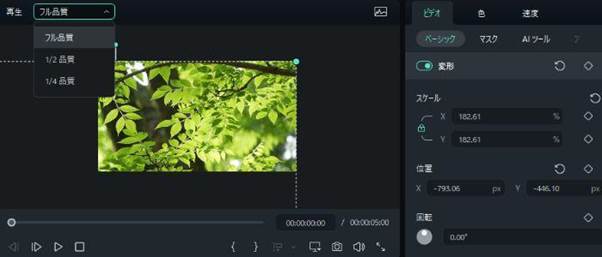
4K動画を圧縮したりリサイズしたりするときには、劣化を抑えるのが重要です。できるだけ品質を損なわないよう、さまざまな圧縮方法を駆使して編集を行いましょう。
4K動画の品質を維持しやすい、リサイズ・トリミングができるソフトのおすすめはFilmoraです。以下のリンクからぜひダウンロードして、Filmoraをお試しください。
![]()
![]()
![]()
![]()






役に立ちましたか?コメントしましょう!